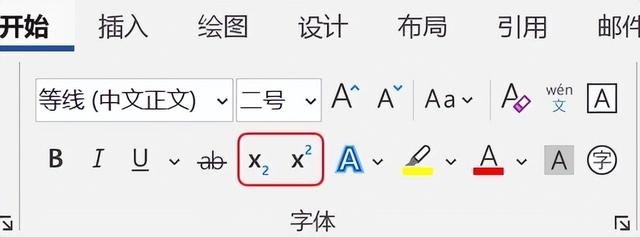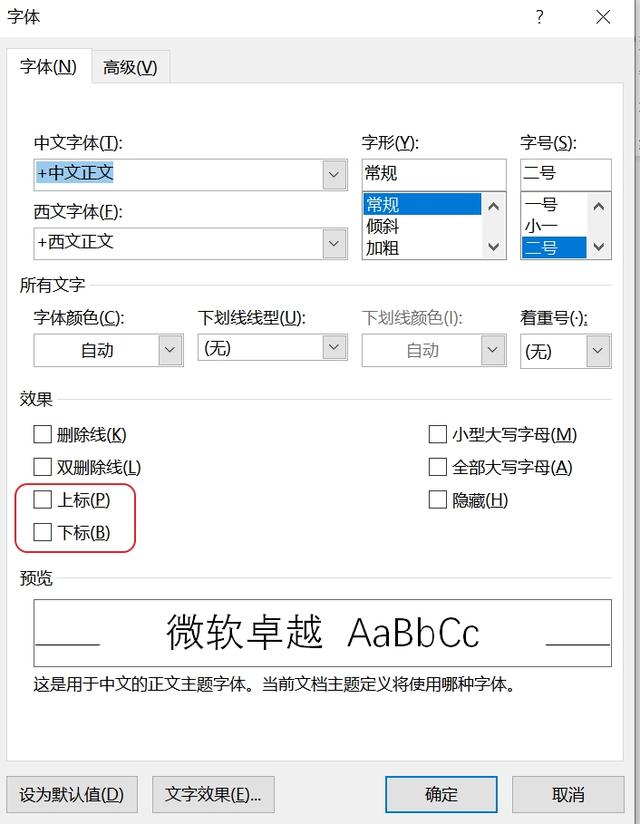word里文字上标和下标(word上标和下标怎么添加)
本文只适合刚刚使用word软件或小白使用者,大家共同学习。连载更新。欢迎关注、交流。
添加上标和下标的两个小方法:
方法一:
1、点击 word 页面左上方的《开始》按钮,会出现字体工具框。
2、在字体工具框,会看见 X2 样式的两个按钮。
3、选择要作为上标或下标的数字、字符、汉字等内容。然后点击左侧的 X2 即可设置为下标,点击右侧的 X2 即可设置为上标。
方法二:
1、点击 word 页面左上方的《开始》按钮,会出现字体工具框。
2、选择要作为上标或下标的数字、字符、汉字等内容。
3、点击字体工具框右下角的箭头。出现字体工具对话框。对话框的左下部分,有上标(P)和下标(B)两个选项。
4、选中上标(P),再点确定,则设置为上标。选中下标(B),再点确定,则设置为下标。